Windows 10'un yeni tanılama masaüstü görüntüleyicisi nasıl kullanılır?
2 dk. okuman
Yayınlandı
MSPoweruser'ın editör ekibini ayakta tutmasına nasıl yardımcı olabileceğinizi öğrenmek için açıklama sayfamızı okuyun. Daha fazla

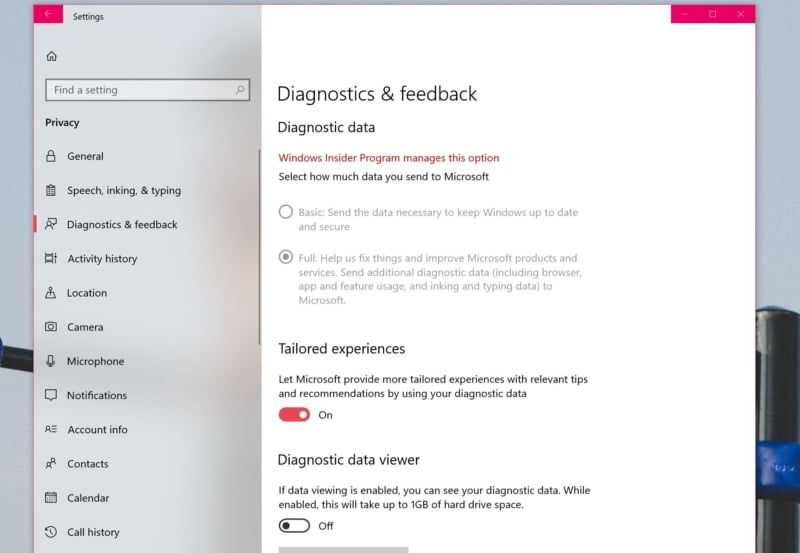
Tanılama veri görüntüleyicisinin önemi, komplo teorilerinin Windows 10 çevresinde ortaya çıkma eğilimi ve zaman içinde çeşitli telemetri ve veri toplamasıyla ilgilidir.
Kullanıcılar, artık Microsoft'un sizden tam olarak hangi verileri topladığını görebildiğinizi ve casus olup olmama konusundaki korkularınızı giderebileceğinizi bilmekten memnun olacaklardır.
“Gizliliğinize değer veriyoruz. Taahhüdümüz, Windows cihazlarınızdan toplanan tanılama verileri konusunda tamamen şeffaf olmak ve size bu veriler üzerinde daha fazla kontrol sağlamak." Microsoft'tan Dona Sarkar'ı yazdı, "Tanılama Veri Görüntüleyicisi, cihazınızın Microsoft'a gönderdiği tanılama verilerini gözden geçirmenize ve bilgileri Microsoft tarafından nasıl kullanıldığına bağlı olarak basit kategoriler halinde gruplandırmanıza izin veren bir Windows uygulamasıdır."
Yeni veri tanılama görüntüleyicisini şu şekilde açabilirsiniz.
- Ayarlar uygulamasını açın ve Gizlilik > Teşhis ve Geri Bildirim'e gidin
- Teşhis Verileri görüntüleyici altında, geçişi açın. Biraz sürücü alanı kullandığından varsayılan olarak kapalıdır.
Diagnostic Data Viewer Uygulamasını şuradan indirmeniz istenecektir: Microsoft Mağazası - Bu yapıldıktan sonra, artık Microsoft tarafından toplanan tanılama verilerinize erişebileceksiniz.
Microsoft ayrıca Windows 10'da Yönetici olmayan kullanıcılar için ekstra bir değişiklik yaptı. Artık kullanıcılar, tam ayarlardan herhangi birini seçerek vazgeçtikleri veri düzeyini değiştirebilirler. Önemli olan, bunun artık PC yöneticisinin izni olmadan yapılabilmesidir.
İşte nasıl.
- Ayarlar uygulamasını açın ve Gizlilik > Teşhis ve Geri Bildirim'e gidin
- Tanılama Verileri altında, hesabın Microsoft'a ne kadar veri göndereceğini yönetmek için temel veya tam'ı seçin.








